1、右击网络连接图标,点击“打开网络和共享中心”
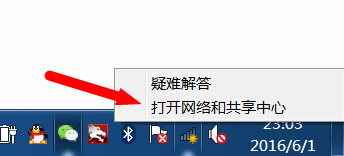
2、点击“更改适配器设置”,右击“无线网络连接”,点击“禁用”
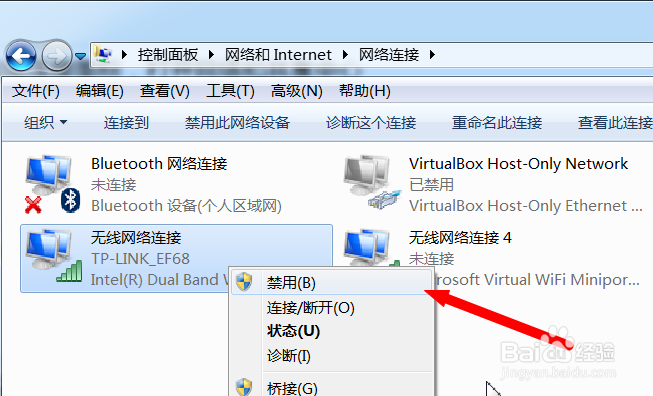
3、右击“无线网络连接”,点击“启用”
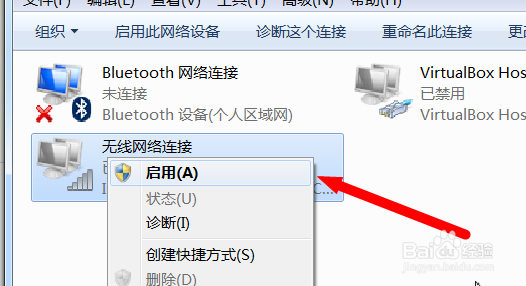
4、回到无线连接列表,选择要连接的无线网络,尝试连接,成功的话如下
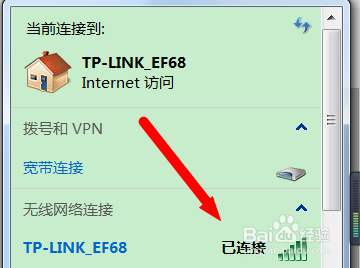
5、如果还不生效的话,请卸载网卡驱动再重装,步骤如下,右击“无线网络连接”,点击“属性”
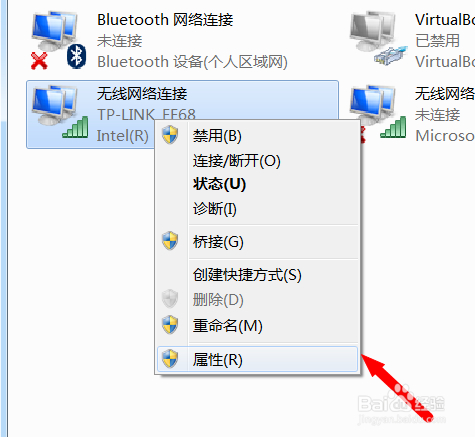
6、弹出的框中点击“配置”
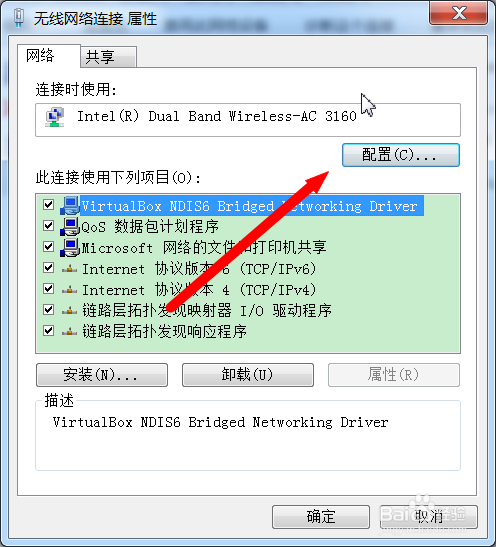
7、弹出的框中点击“驱动程序”,再点击“卸载”
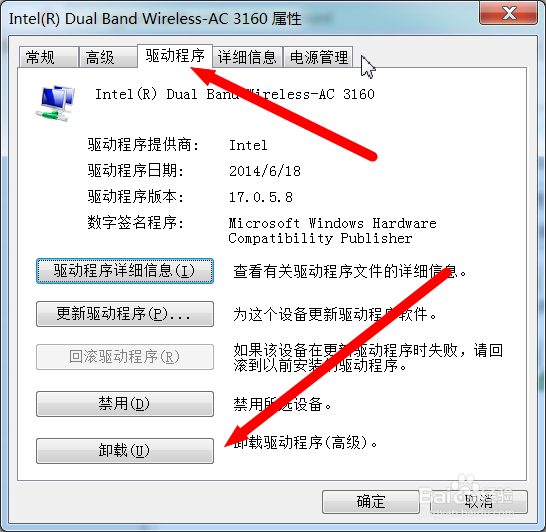
8、弹出的框中直接点击“确定”,不要勾选任何选项
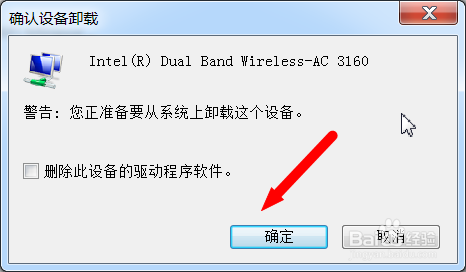
9、右击“我的计算机”,点击“属性”,点击“设备管理器”,弹出的框中右击“网络适配器”,点击“扫描检测硬件改动”
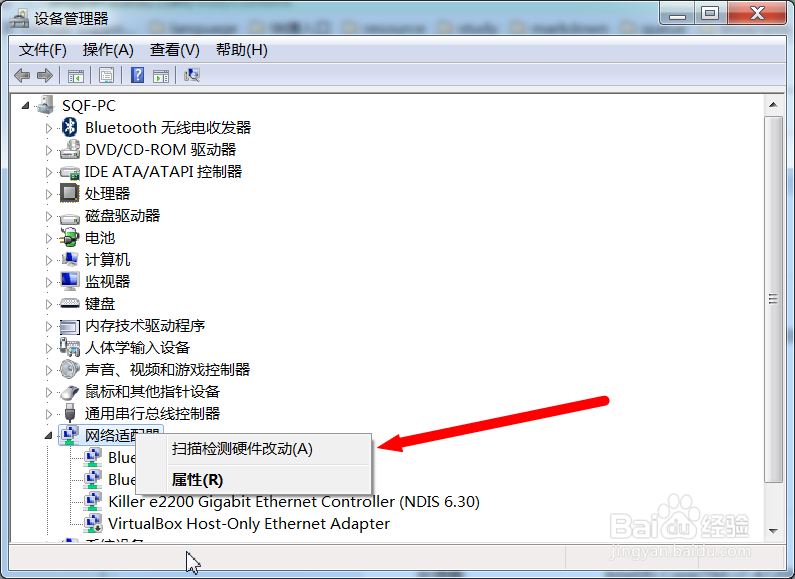
10、可以看到正在安装设备驱动
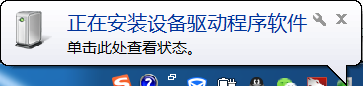
11、安装完成后,在无线网络列表选择一个网络,输入密码连接,到这一步应该就可以了。还不行的话可以尝试另外几个思路,1.换网卡驱动;2.检查网卡设备是否有问题;3.重装系统试一下